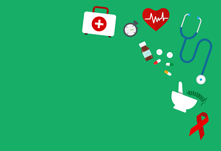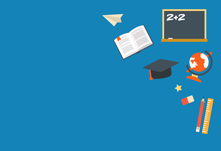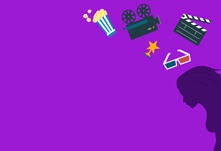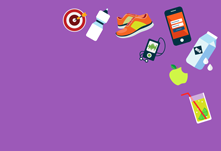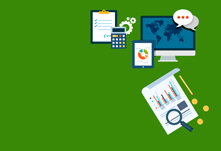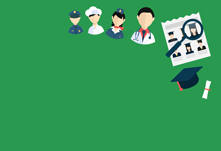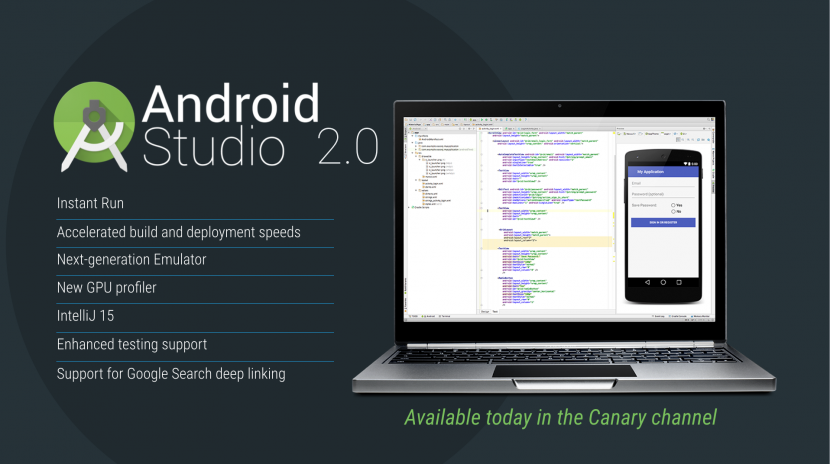Mengaktifkan Fitur Aksesibilitas pada Android Studio untuk Pengguna Tunanetra
Sobat IT, menurut situs resminya (https://developer.android.com/studio/intro/index.html?hl=id), Android Studio adalah Lingkungan Pengembangan Terpadu – Integrated Development Environment (IDE) untuk pengembangan aplikasi Android, berdasarkan IntelliJ IDEA.
Agar android studio dapat digunakan oleh tunanetra, kita harus mengaktifkan fitur aksesibilitas yang terdapat pada android studio terlebih dahulu agar kompatebel dengan screen reader. Rekomendasi screen reader yang digunakan adalah JAWS.
Berikut adalah langkah-langkah untuk mengaktifkan fitur aksesibilitas pada Android Studio.
- Unduh Android Studio terbaru dari situs resminya https://developer.android.com/studio/index.html.
- Unduh Java SDK terbaru dari website Oracle (http://www.oracle.com/technetwork/java/javase/downloads/index-jsp-138363.html). Unduhlah sesuai dengan versi windows yang sobat gunakan (32 bit atau 64 bit).
- Install Android Studio yang telah diunduh. Ketika berada pada opsi direktori instalasi, arahkan ke direktori c:\Android\SDK, lalu pada opsi direktori instalasi android studio arahkan ke c:\android-studio, kemudian klik Next.
- Install Java SDK yang telah diunduh.
- Sekarang, ambil alamat lengkap direktori Bin pada Java SDK yang terletak di Program Files. Sebagai contoh, C:\Program Files\Java\jdk1.8.0_112\bin.
- Kemudian, buka Control Panel, pilih System, pilih Advanced System Settings.
- Klik Environment variables.
- Arahkan cursor pada Variabel Path.
- Tekan tab sampai screen reader mengatakan “Edit”, tekan enter.
- Pada kotak edit yang tersedia, arahkan cursor ke bagian akhir. Setelah tanda titik koma ( ; ) paste alamat lengkap Java SDK yang tadi telah di-copy. Setelah itu tambahkan tanda titik koma ( ; ).
- Setelah itu, klik OK jika ada konfirmasi.
- Buka Command Prompt dengan cara tekan Windows-R, ketik cmd, tekan enter.
- Kemudian ketik perintah “jabswitch -enable” tanpa tanda kutip, tekan enter. Jika terdapat tulisan “Java access bridge enabled”, berarti proses mengaktifkan Java Access Bridge telah berhasil. Java Access Bridge berguna untuk membuat Android Studio menjadi aksesibel untuk pengguna screen reader.
- Sekarang, buka Android Studio dari c:\android-studio\bin. Jika sobat menggunakan Windows versi 64 bit, buka file studio64.exe.
- Setelah Android Studio terbuka, atur konfigurasi Android Studio sesuai wizard yang muncul.
- Setelah proses konfigurasi Android Studio selesai, buatlah projek baru. Setelah projek baru terbuka, tekan f10 untuk mengakses menu File, tekan panah bawah sampai screen reader mengatakan “Settings”.
- Kemudian, tekan panah bawah sampai screen reader mengatakan “System Settings”, kemudian tekan tab sampai screen reader mengatakan “accessibility – screen reader support (require restart). Tekan spasi untuk memberikan tanda centang.
- Tekan tab sampai screen reader mengatakan “OK”, tekan enter.
Setelah mengikuti langkah-langkah di atas, Android Studio sudah aksesibel untuk digunakan oleh tunanetra. Proses enable Java Access Bridge berguna untuk membuat Android Studio menjadi aksesibel dengan screen reader. Tanpa mengaktifkan Java Access Bridge, Android Studio tidak dapat digunakan oleh tunanetra.
Tips diambil dari IT Center For The Blind
Gambar diambil dari Venture Beat
Leave a Reply Cancel reply
Recent Posts
- Kupuku Indonesia: Talk Show Interaktif bertajuk Darurat Perlindungan Anak, Bagaimana Orang Tua Harus Bertindak?
- Svara Puan : Branding Yourself Online Workshop
- HonestSpace.Id : Open Recruitment Campaign Volunteers: Hustle Culture
- KOMUNITAS SENI SUNDARMAN : NGUNDA BAYU ART EVENT 2022
- Komunitas Surplus : CAMPAIGN VOLUNTEER “Hari Peduli Sampah Nasional 2022”
Recent Comments
- Hanan Riati on Rumah Kubuku, Gerakan Literasi Pertama di Kampung Bujur
- Rumah Kubuku on Rumah Kubuku, Gerakan Literasi Pertama di Kampung Bujur
- adel liana on #G1000S: Gerakan 1000 Sineas Muda Sukses Dilaksanakan
- Muhamad irwansyah on Komunitas Pecinta Kucing Jakarta (KPKJ)
- Ratih Amalia on 1000 Guru Jogja